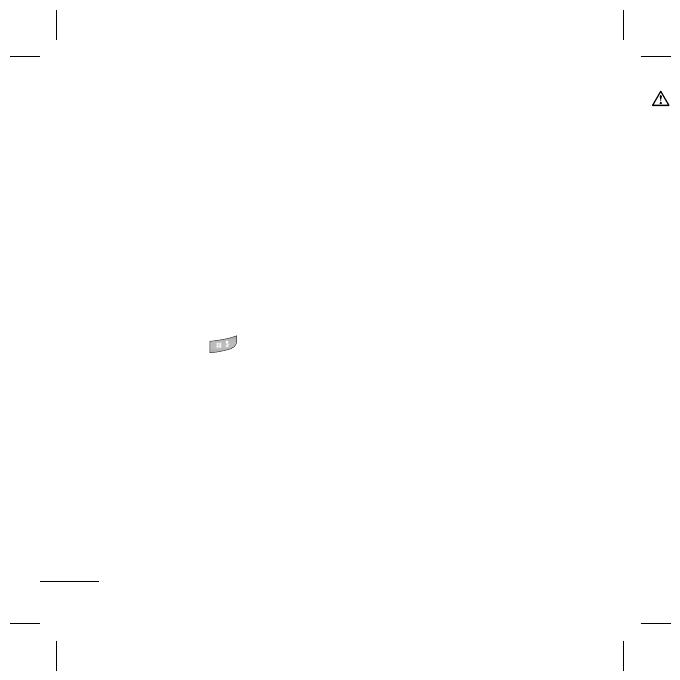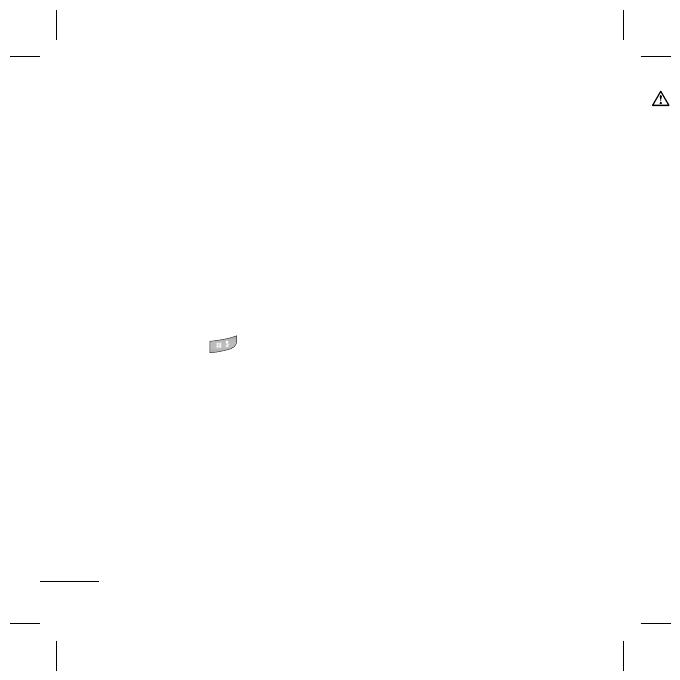
8
Posílání zpráv
Toto Menu obsahuje funkce související se SMS, MMS, a Bluetooth zprávami,stejně jako síťové
služby zpráv.
Odeslání zprávy
1 Stiskněte klávesu Menu, vyberte položku Zprávy a zvolte položku Nová zpráva.
2
Volbou položky Zpráva odešlete zprávu SMS nebo MMS.
3 Otevře se nový editor zpráv. Editor zpráv slučuje zprávy SMS a MMS do režimu SMS a režimu
MMS, mezi kterými lze intuitivně a snadno přepínat. Výchozím nastavení editoru zpráv je
režim SMS.
4 Zadejte zprávu pomocí prediktivního režimu T9. Stisknutím klávesy Volby vyberte Nastavit
T9 a Zapnout nebo pomocí ručního režimu Abc, abc, ABC nebo 123 můžete přepínat
stisknutím tlačítka
.
TIP! Při zadání textu do pole zprávy, který je delší než 2 stránky, můžete vybrat typ zprávy – SMS nebo MMS.
5 Stisknutím klávesy Volby a volbou položky Vložit přidejte Obrázek, Zvuk, Symbol, SMS
šablona, Emotikon, Jméno a číslo, Nový snímek, Předmět nebo Další. (Kontakt/Moje
vizitka/Plán/Poznámky/Úkoly).
6 Stiskněte možnost Volby a poté Odeslat.
7 Zadejte telefonní číslo, nebo stiskněte tlačítko Možnosti a zvolte Kontakty nebo Seznam
posledních pro otevření seznamu kontaktů. Můžete přidat i více kontaktů.
8 Stiskněte možnost Volby a poté Odeslat.
U
auto
Zad
Alfan
napří
v kal
zadá
Pozn
v adr
Predi
Predi
pořa
zada
Ručn
Tent
písm
Reži
Psaní
můž